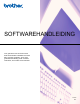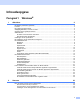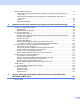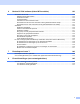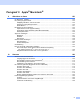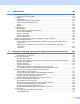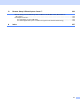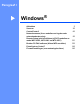Software User's Guide
Table Of Contents
- SOFTWAREHANDLEIDING
- Inhoudsopgave
- Windows®
- 1 Afdrukken
- De Brother-printerdriver gebruiken
- Functies
- Het juiste type papier kiezen
- Gelijktijdig afdrukken, scannen en faxen
- Gegevens uit het geheugen wissen
- Status Monitor
- Instellingen van de printerdriver
- De instellingen van de printerdriver weergeven
- Het tabblad Normaal
- Het tabblad Geavanceerd
- Foto's afdrukken met FaceFilter Studio van REALLUSION
- 2 Scannen
- Een document scannen met de TWAIN-driver
- Een document scannen met de WIA-driver (Voor Windows® XP/ Windows Vista®)
- Een document scannen met de WIA-driver (Voor gebruikers van Windows Photo Gallery en Windows Fax & Scan)
- De scantoets gebruiken (Voor gebruikers van een USB-kabel)
- ScanSoft™ PaperPort™ 11SE met OCR van NUANCE™ gebruiken
- Items bekijken
- Uw items in mappen rangschikken
- Snelkoppelingen naar andere toepassingen
- Met ScanSoft™ PaperPort™ 11SE met OCR kunt u beeldtekst converteren naar tekst die u kunt bewerken
- Items uit andere toepassingen importeren
- Items in andere formaten exporteren
- ScanSoft™ PaperPort™ 11SE met OCR verwijderen
- 3 ControlCenter3
- 4 Netwerkscannen (Voor modellen met ingebouwde netwerkondersteuning)
- Voordat u netwerkscannen gebruikt
- De scan-toets gebruiken
- Scannen naar FTP (Voor MFC-5890CN en MFC-6490CW)
- Scannen naar FTP (voor MFC-6890CDW)
- Tekst invoeren
- Voor MFC-6890CDW
- 5 Remote Setup (niet beschikbaar bij DCP-modellen en model MFC-250C, MFC-290C en MFC-297C)
- 6 Brother PC-FAX-software (Alleen MFC-modellen)
- 7 PhotoCapture Center™
- 8 Firewall-instellingen (voor netwerkgebruikers)
- 1 Afdrukken
- Apple® Macintosh®
- 9 Afdrukken en faxen
- 10 Scannen
- 11 ControlCenter2
- 12 Netwerkscannen (Voor modellen met ingebouwde netwerkondersteuning)
- Voordat u netwerkscannen gebruikt
- De scan-toets gebruiken
- Scannen naar FTP (Voor MFC-5890CN en MFC-6490CW)
- Scannen naar FTP (voor MFC-6890CDW)
- Tekst invoeren
- 13 Remote Setup & PhotoCapture Center™
- Index
- brother DUT
iii
Een document scannen met de WIA-driver (Voor Windows
®
XP/ Windows Vista
®
)...............................43
WIA-compatibel .................................................................................................................................43
Een document naar de pc scannen...................................................................................................43
Vooraf scannen en een gedeelte bijsnijden via de glasplaat.............................................................45
Een document scannen met de WIA-driver
(Voor gebruikers van Windows Photo Gallery en Windows Fax & Scan) ............................................48
Een document naar de pc scannen...................................................................................................48
Vooraf scannen en een gedeelte bijsnijden via de glasplaat.............................................................50
De scantoets gebruiken (Voor gebruikers van een USB-kabel) ..............................................................52
Scannen naar E-mail.........................................................................................................................52
Scannen naar Afbeelding ..................................................................................................................53
Scannen naar OCR ...........................................................................................................................54
Scannen naar Bestand......................................................................................................................55
Scannen naar media .........................................................................................................................56
Nieuwe standaardwaarden instellen voor Scannen naar media .......................................................59
ScanSoft™ PaperPort™ 11SE met OCR van NUANCE™ gebruiken.....................................................62
Items bekijken....................................................................................................................................63
Uw items in mappen rangschikken....................................................................................................64
Snelkoppelingen naar andere toepassingen .....................................................................................64
Met ScanSoft™ PaperPort™ 11SE met OCR kunt u beeldtekst converteren naar tekst die u kunt
bewerken.......................................................................................................................................64
Items uit andere toepassingen importeren ........................................................................................65
Items in andere formaten exporteren ................................................................................................65
ScanSoft™ PaperPort™ 11SE met OCR verwijderen ......................................................................65
3 ControlCenter3 66
ControlCenter3 gebruiken........................................................................................................................66
De gebruikersinterface kiezen...........................................................................................................68
Automatisch laden uitschakelen........................................................................................................68
SCANNEN...............................................................................................................................................69
Bestandstype.....................................................................................................................................70
Afbeelding (voorbeeld: Microsoft
®
Paint) ..........................................................................................70
OCR (tekstverwerker)........................................................................................................................72
E-mail ................................................................................................................................................73
Bestand .............................................................................................................................................74
CUSTOM SCAN ......................................................................................................................................75
Bestandstype.....................................................................................................................................76
Een programmeerbare knop instellen ...............................................................................................76
PHOTOCAPTURE...................................................................................................................................81
Open PCC Folder (PCC: PhotoCapture Center™) ...........................................................................81
Kopie van PCC..................................................................................................................................82
Kopie Naar Programma.....................................................................................................................82
FaceFilter Studio ...............................................................................................................................83
KOPIE......................................................................................................................................................85
PC-FAX (alleen MFC-modellen)..............................................................................................................87
Zenden ..............................................................................................................................................88
Ontvangen/Bekijk ontvangen (Niet beschikbaar bij model MFC-250C, MFC-290C en
MFC-297C)....................................................................................................................................88
Adressenlijst ......................................................................................................................................89
Setup .................................................................................................................................................89